Ak je vyšívanie vašim obľúbeným koníčkom, potom vás asi viackrát napadlo: kde získať zaujímavé vzory a ako si vyrobiť vzor na vyšívanie z vašich obľúbených obrázkov a kresieb? Nákup vzorov nie je vždy výnosný - vyšívacie súpravy sú dosť drahé. Ale ak máte Photoshop a špeciálny program na vytváranie schém, môžete vytvoriť schému z ľubovoľného obrázka: z výkresu, fotografie, ornamentu atď.
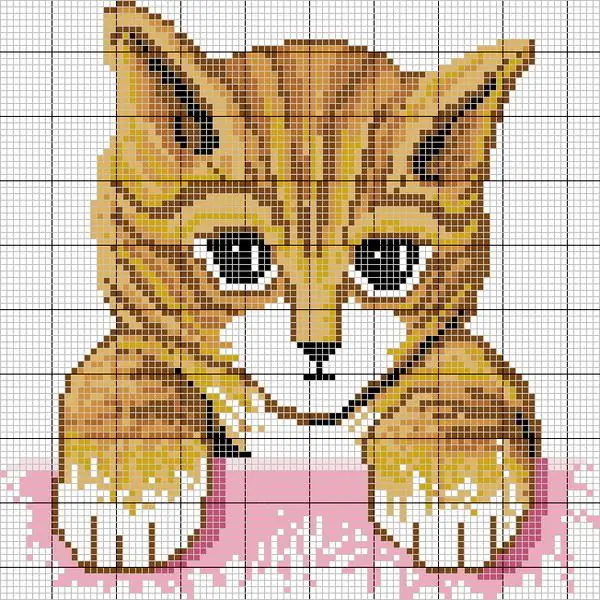
Je to nevyhnutné
Photoshop
Inštrukcie
Krok 1
Vo Photoshope otvorte obrázok, ktorý chcete zmeniť na diagram. Pripravte ho na zmenu. Veľkosť výšivkového vzoru by sa mala blížiť originálu, preto upravte veľkosť obrázka, aby nebol príliš veľký. Orezajte obrázky a pomocou nástroja Orezať po obvode odrežte všetky nepotrebné prvky. Zostane vám iba kresba, ktorú chcete vytvoriť ako obrys.
Krok 2
Ďalej uvidíte, aké rozlíšenie má vaša kresba. Znížte rozlíšenie, výšku a šírku podľa toho, akú veľkosť chcete získať. Hotová výšivka bude mať toľko stehov, koľko pixelov je na vašom obrázku, takže sa nenechajte zmiasť výsledným malým obrázkom.
Krok 3
Vykonajte korekciu farieb - otvorte „Úrovne“a urobte farby bohatšími a jasnejšími. Na zvýšenie ostrosti použite filter „Sharp“.
Krok 4
Teraz, keď je obrázok hotový, otvorte program na vytváranie obvodov (napríklad PCStitch alebo iný). Kliknite na položky Súbor> Importovať a otvorte kresbu, s ktorou ste pracovali vo Photoshope. Uveďte veľkosť výšivky - jej výšku a šírku v stehoch. V časti Počet látok zadajte počet stehov na palec.
Krok 5
V programe na vyšívanie môžete dodatočne upraviť jas a sýtosť, ak ste tak neurobili vo Photoshope. Potom uveďte počet farieb, ktoré skutočne použijete vo svojej výšivke. Neodporúča sa brať príliš veľa - vyberte nie viac ako 20 - 30 farieb.
Krok 6
Ak už máte dostatočný počet nití na vyšívanie v rôznych farbách, skúste programu ponúknuť vlastnú paletu. Ak to chcete urobiť, otvorte v možnostiach „Floss Palette“a upravte farebnú paletu. Pridajte farby, ktoré máte, a odstráňte tie, ktoré nemáte. Uložte paletu v rozlíšení FLS, potom ju načítajte a v náhľade sa uistite, že vám výsledná verzia na obrázku so schémou vyhovuje, čo znamená, že môžete použiť svoje vlastné vlákna. Ak nie ste spokojní, pridajte ďalšie farby.
Krok 7
Váš diagram je pripravený - môžete ho začať vyšívať na plátno.






